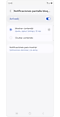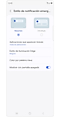Sonidos, vibraciones y notificaciones en tus dispositivos Samsung Galaxy
Cuando recibas una notificación, como un mensaje, correo electrónico o llamada telefónica en tus dispositivos Galaxy, hay varias formas en las que puedes ser alertado. Además, tenés la opción de personalizar estas opciones y estilos de notificación para adaptarlos a tu preferencia.

Nota: Las imágenes utilizadas son simuladas con fines ilustrativos y la interfaz de usuario real y el método de configuración pueden variar según la versión del sistema operativo, el modelo del dispositivo, la región, etc.
Podés configurar sonidos y vibraciones para llamadas entrantes y notificaciones. Además, podés habilitar la opción 'Vibrar mientras suena' en la configuración para recibir alertas tanto de sonido como de vibración.
Modo de sonido
- Tono de llamada: Seleccioná tu tono de llamada preferido y ajusta el volumen para las llamadas entrantes. También podés activar la opción ‘Vibrar mientras suena’ aquí.
- Sonido de notificación: Gestiona los sonidos para tus notificaciones.
- Sonido del sistema: Ajusta los sonidos para interacciones de pantalla, teclados, bloqueo/desbloqueo de pantalla, carga y hápticos táctiles.
- Volumen: Controla los niveles de volumen de tu tono de llamada, medios, notificaciones y sonidos del sistema.
Modo de vibración
- Vibración de llamada: Controlá la intensidad y el patrón de vibración para llamadas entrantes.
- Vibración de notificación: Elegí tu patrón de vibración preferido para notificaciones entrantes.
- Vibración del sistema: Controla la intensidad de la vibración y la retroalimentación para interacciones táctiles, marcación de teclados, teclados, gestos de navegación, carga y retroalimentación de la cámara.
- Intensidad de vibración: Ajusta la intensidad de la vibración para llamadas, notificaciones, sonidos del sistema y medios. También podés habilitar la opción ‘Vibrar mientras suena’ aquí.
Otras ajustes
- Calidad y efectos sonido: Activa la función Dolby Atmos para mejorar el audio, aumenta el diálogo para voces más claras en los videos, normaliza el volumen para mantener un volumen consistente y adapta el sonido para una experiencia de escucha personalizada.
- Sonido de aplicación independiente: Activa esta función para reproducir automáticamente medios de las aplicaciones que selecciones en un dispositivo separado como altavoces o auriculares.
Si tenés dificultades con tu dispositivo móvil, tableta o wearables de Samsung, podés enviarnos una pregunta en la aplicación Samsung Members.
Esto nos permite observar más de cerca lo que está sucediendo. Los datos son anonimizados y solo se conservan durante la investigación. Obtené más información sobre cómo enviar un informe de error a través de Cómo usar la aplicación Samsung Members
Gracias por tus comentarios
Por favor responde todas las preguntas.